כיצד ליצור ולערוך קבצי TXT ב- iOS
אתה יכול ליצור ולערוך מסמכים, גיליונות אלקטרוניים ומצגות ב- iOS. זה לא המכשיר הקל ביותר לעשות זאת, אבל אם אתה צובט אתה יכול לעשות זאת. יש הרבה אפליקציות למטרה זו, כולל אפליקציות של אפל, גוגל וסוויטת הפרודוקטיביות בהתאמה של מיקרוסופט. יישומים אלה יכולים לשמור קבצים באופן מקומי או להעלות אותם לכונן ענן. עד iOS 10, המסמכים הללו חיו בבידוד, אולם אפליקציית קבצים ב- iOS 11 מאפשר לך לגשת אליהם מאפליקציה יחידה. זה גם מקל הרבה יותר על יצירה ועריכה של קבצי TXT ב- iOS.
אתה כמובן זקוק לאפליקציה כדי ליצור ולערוך קבצי TXT ב- iOS. עם זאת, אתה יכול ללכת עם כל הפעלה של אפליקציית הטחנה, טקסטור זו בחירה טובה יותר. זה משתלב בצורה יוצאת דופן עם אפליקציית הקבצים וכמעט תשתוללו לחשוב שזה חלק מ- iOS.
קבצי TXT ב- iOS
להתקין טקסטור באייפון או באייפד שלך. האפליקציה דורשת iOS 11 ואילך. פתח את האפליקציה ותוצג בפני ממשק המשתמש של אפליקציית הקבצים. תראה את טקסטור בחלקו העליון בסגול. הקש על כפתור הפלוס כדי ליצור קובץ TXT חדש. כברירת מחדל, הקובץ נשמר ב- iCloud אך אתה יכול להעביר אותו לכונני ענן אחרים. לאפליקציה אין אחסון מכשירים מקומי משלה. הקבצים נקראים 'ללא כותרת' כברירת מחדל, אך אתה יכול לשנות את שמם אם אתה יודע את הדרך שלך סביב יישום הקבצים. פשוט הקש על הקובץ ומהסרגל הצף בחר שנה שם.
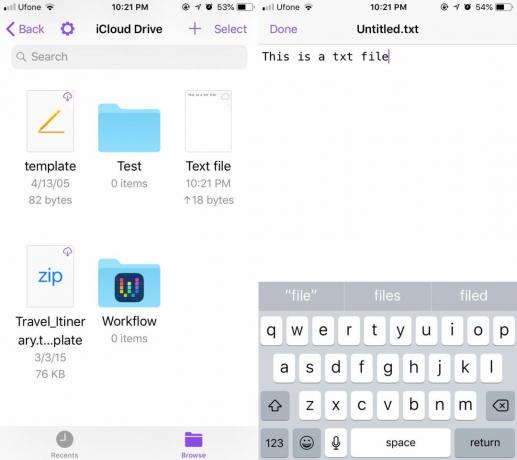
אתה יכול להשתמש ב- Textor כדי לגשת לקבצי TXT שנשמרו בחשבון Google Drive, OneDrive, iCloud ו- Droopbox. הבעיה עם iCloud היא שלא רבים משתמשים בה כדי לשמור קבצים. אם יש לך קבצים שנשמרו באופן מקוון, סביר להניח שאתה משתמש באחד מכונני הענן הפופולריים האחרים וחוסך מקום ב- iCloud לתמונות וגיבוי של מכשיר ה- iOS שלך.
Textor יכול היה להתקיים בגירסאות ישנות יותר של iOS אך זה היה נסגר. העברת קבצים בין כוננים או גישה לכולם ממקום אחד לא תתאפשר, לפחות לא מבלי לעבור בתפריט השיתוף, ליצור קישורי שיתוף ולהוריד או ליצור עותקים מרובים של קובץ. למשהו פשוט כמו יצירה ועריכה של קובץ TXT, זו עבודה רבה. קבצי TXT הם סוג קבצים בסיסי המשמש להרבה דברים, כולל כתיבת סקריפטים בסיסיים. לא צריך להיות מסובך מדי לערוך קבצים אלה בשום פלטפורמה.
לְחַפֵּשׂ
הודעות האחרונות
כיצד לצפות ב- YouTube במצב תמונה בתמונה באייפד
YouTube Red הוא גרסת הפרימיום של YouTube המאפשרת למשתמשים גישה לתוכ...
זרימת דיו: רעיונות לשרבט באיכות גבוהה, מסדרים אותם מחדש בקלות [iOS]
ציור אצבעות נראה כז'אנר אפליקציות פופולרי בקרב משתמשי iOS בימינו. ז...
אבוקדו: שיתוף תמונות, הודעות ורשימות מטלות לזוגות [אייפון]
אם יש לך את האדם המיוחד הזה בחייך שאתה משתף איתו הכל, כולל רוב זמנך...


![זרימת דיו: רעיונות לשרבט באיכות גבוהה, מסדרים אותם מחדש בקלות [iOS]](/f/c299f038500bcfacfc01211dc80364ee.jpg?width=680&height=100)
![אבוקדו: שיתוף תמונות, הודעות ורשימות מטלות לזוגות [אייפון]](/f/a1eb16f4d9801d335c91128f7f1d119b.jpg?width=680&height=100)